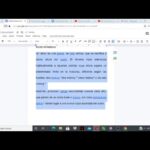Cómo guardar un archivo de Google Docs como PDF
Última actualización: 8 de septiembre de 2021
Suceden muchas cosas cuando está en el proceso de escribir un documento, por lo que poder pasar a la etapa de guardar un archivo se siente como un gran logro porque de alguna manera indica que ha terminado con éxito lo que necesita hacer. Sin embargo, hay ciertos casos en los que aún ocurren problemas en esos momentos, lo que puede ser bastante estresante.
Tutorial
Puede deberse a que lo guardó como un tipo de archivo incorrecto y tiene que volver a hacerlo, o simplemente no se guardó por completo. Existen diferentes formatos a la hora de guardar documentos y los comunes son .docx y .pdf. Si está interesado en cómo hacer esto último, ha llegado a la guía perfecta que puede ayudarlo.
Con solo unos pocos pasos, ya se explica el proceso detallado paso a paso para guardar un archivo como PDF.
1. Abra el documento que desea guardar como PDF.
Lo primero que debe hacer es elegir qué documento desea convertir o descargar a PDF; puede ser uno existente o uno recién creado.
2. Seleccione «Archivo» y luego haga clic en «descargar».
En la barra de herramientas de arriba, verá la opción «Archivo» en la parte superior izquierda de su pantalla. A partir de ahí, aparecerá una nueva ventana pequeña donde se mostrará el botón de descarga.
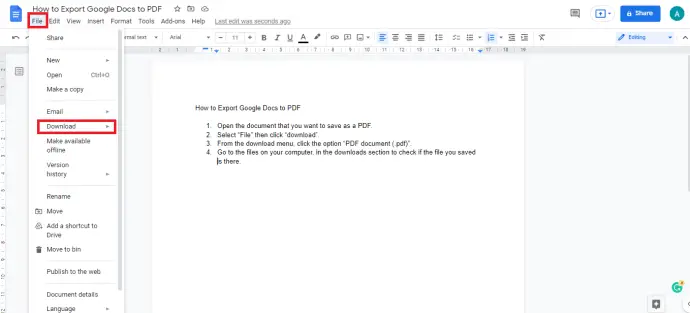
3. Desde el menú de descarga, haga clic en la opción «Documento PDF (.pdf)».
Después de hacer clic en el botón de descarga, aparecerán diferentes opciones sobre cómo desea guardar su trabajo. Entre ellos, asegúrese de elegir la opción «Documento PDF (.pdf)».
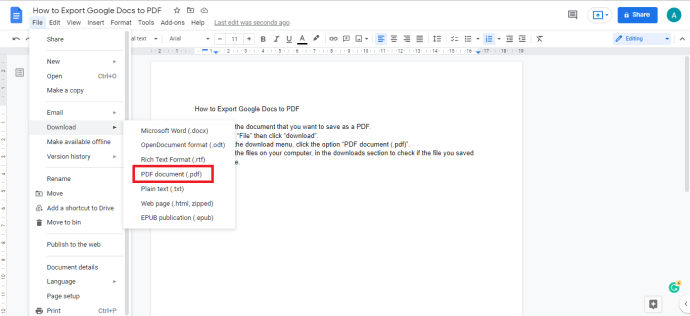
4. Verifique si el archivo se guardó en su computadora.
Ahora, lo único que te queda por hacer es asegurarte de que la descarga se haya completado. Abra los archivos de su computadora y verifique si se mostraron en la sección de descargas.
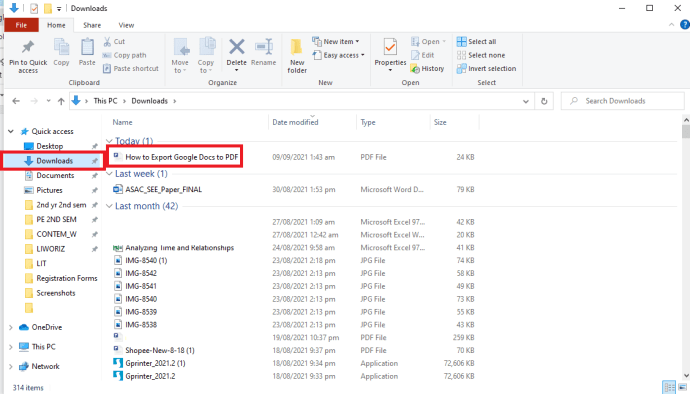
Pensamientos finales
Por lo general, no hay ningún problema que ocurra cuando se trata de guardar su archivo como una copia PDF. Sin embargo, puede haber casos en los que aún podría suceder, probablemente debido a un mal funcionamiento del sitio o del hardware. Sin embargo, espero que esta guía lo haya ayudado mucho al brindarle un proceso detallado sobre lo que debe lograr para guardar sus documentos como un archivo PDF.
Si está buscando más tutoriales y guías como esta, ¡nunca dude en visitar nuestro sitio!